Lcd 1602a распиновка и подключение
Содержание
- Вариант 1. Подключение LCD 1602 к Ардуине через I2C-модуль
- Вариант 2. Прямое подключение LCD 1602 непосредственно к Ардуине
- Выводы дисплея:
- Режим самотестирования:
- Вывод информации:
- Создание собственных символов
- Бонус
- Технические параметры
- Подключение LCD 1602A к Arduino (4-битном режиме)
В это статье мы рассмотрим способы подключения жидкокристаллического дисплея LCD 1602 (чип HD44780) к Arduino. Вообще говоря, LCD 0802 подключается аналогично.
Дисплей LCD 1602 наиболее ходовой из ЖК-дисплеев для ардуины, поскольку прост в подключении и программировании, и стоит недорого. Дисплей позволяет выводить на экран 2 строки по 16 символов в каждой, чего в принципе достаточно для простых приложений типа вывести текущее время и дату.
Сразу скажу, что проще всего этот дисплей будет подключать через IIC/I2C-модуль, что позволяет сильно сократить число проводов до четырех , два из которых — это питание. Стоит этот дополнительный модуль меньше стоимости дисплея. Собственно комплект дисплей + IIC/I2C-модуль, если брать на Али, обойдется меньше, чем в 2$ .


Так что нет смысла покупать их по отдельности.
В общем два основных способа подключения — это напрямую и через I2C-модуль. Давайте сначала рассмотрим способ через I2C-модуль, т.к. он наиболее практический.
Вариант 1. Подключение LCD 1602 к Ардуине через I2C-модуль
Схема подключения показана на рисунке:
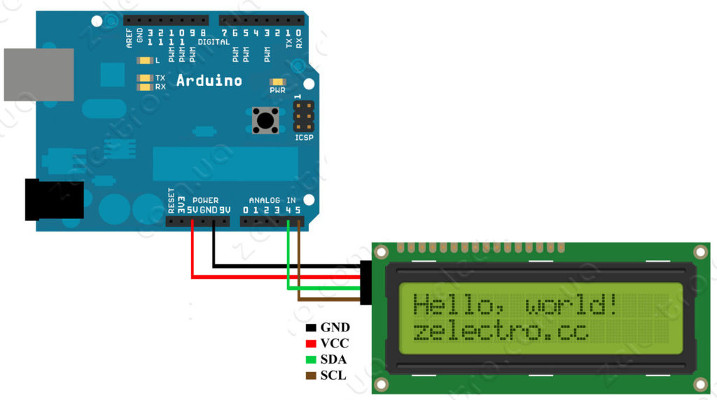
т.е. провода соединяются следующим образом:
SCL — последовательная линия тактирования (Serial CLock);
SDA — последовательная линия данных (Serial Data);
Для работы с дисплеем при таком подключении (т.е. через модуль I2C) можно использовать стандартную библиотеку LiquidCrystal_I2C1602V1 — её нужно распаковать в папку arduino/libraries , если её там нет (хотя обычно уже есть).
А вот базовый пример программы для вывода информации на дисплей.
Здесь использовался адрес 0x27 шины I2C. У некоторых модулей этот адрес может быть 0x3F. Это возможно определить по маркировке. Вообще говоря, этот адрес можно менять (с помощью паяльника) — такой нехитрый метод позволят в теории подключить более одного дисплея к одной ардуине.
Вариант 2. Прямое подключение LCD 1602 непосредственно к Ардуине
Схема подключения показана на рисунке
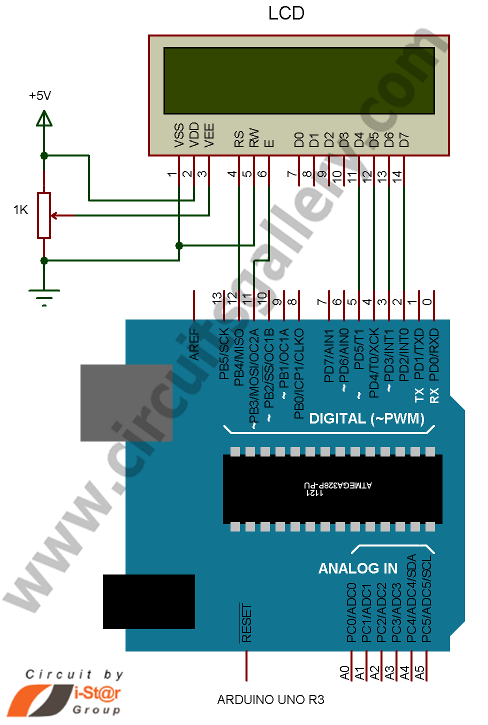
В этом случае используется другая библиотека — LiquidCrystal.
Опубликовано 18.03.2014 10:17:00
LCD дисплеи размерности 1602, на базе контроллера HD44780, являются одними из самых простых, доступных и востребованных дисплеев для разработки различных электронных устройств. Его можно встретить как и в устройствах собранных на коленке, так и в промышленных устройствах, таких, как например, автоматы для приготовления кофе. На базе данного дисплея собраны самые популярные модули и шилды в тематике Arduino такие как LCD I2C модуль и LCD Keypad Shield.
В данной статье мы расскажем как его подключить к Arduino и вывести информацию.



Используемые компоненты (купить в Китае):
• Управляющая плата
Arduino UNO 16U2, либо более дешевая Arduino UNO CH340G,
Arduino Nano CH340G, либо Arduino MEGA 16U2, либо более дешевая Arduino MEGA CH340G,
• Дисплей
LCD 1602 либо LCD2004
• Соединительные провода
Данные дисплеи имеют два исполнения: желтая подсветка с черными буквами либо, что встречается чаще, синюю подсветку с белыми буквами.
Размерность дисплеев на контроллере HD44780 может быть различной, управляться они будут одинаково. Самые распространенные размерности 16×02 (т.е. по 16 символов в двух строках) либо 20×04. Разрешение же самих символов — 5×8 точек.
Большинство дисплеев не имеют поддержку кириллицы, имеют её лишь дисплеи с маркировкой CTK. Но данную проблему можно попытаться частично решить (продолжение в статье).
Выводы дисплея:
На дисплее имеется 16pin разъем для подключения. Выводы промаркированы на тыльной стороне платы.
1 (VSS) — Питание контроллера (-)
2 (VDD) — Питание контроллера (+)
3 (VO) — Вывод управления контрастом
4 (RS) — Выбор регистра
5 (R/W) — Чтение/запись ( режим записи при соединении с землей)
6 (E) — Еnable (строб по спаду)
7-10 (DB0-DB3) — Младшие биты 8-битного интерфейса
11-14 (DB4-DB7) — Старшие биты интерфейса
15 (A) — Анод (+) питания подсветки
16 (K) — Катод (-) питания подсветки

Режим самотестирования:
Перед попытками подключения и вывода информации, было бы неплохо узнать рабочий дисплей или нет. Для этого необходимо подать напряжение на сам контроллер (VSS и VDD), запитать подсветку (A и K), а также настроить контрастность.
Для настройки контрастности следует использовать потенциометр на 10 кОм. Каким он будет по форме — не важно. На крайние ноги подается +5V и GND, центральная ножка соединяется с выводом VO

После подачи питания на схему необходимо добиться правильного контраста, если он будет настроен не верно, то на экране ничего не будет отображаться. Для настройки контраста следует поиграться с потенциометром.
При правильной сборке схемы и правильной настройке контраста, на экране должна заполниться прямоугольниками верхняя строка.

Вывод информации:
Для работы дисплея используется встроенная с среду Arduino IDE библиотека LiquidCrystal.h
Сам же дисплей может работать в двух режимах :
• 8-битный режим — для этого используются и младшие и старшие биты (BB0- DB7)
• 4-битный режим — для этого используются и только младшие биты (BB4- DB7)
Использование 8-битного режима на данном дисплее не целесообразно. Для его работы требуется на 4 ноги больше, а выигрыша в скорости практически нет т.к. частота обновления данного дисплея упирается в предел
Создание собственных символов
С выводом текста разобрались, буквы английского алфавита зашиты в память контроллера внутри дисплея и с ними проблем нет. А вот что делать если нужного символа в памяти контроллера нет?
Не беда, требуемый символ можно сделать вручную (всего до 7ми символов). Ячейка, в рассматриваемых нами дисплеях, имеет разрешение 5х8 точек. Все, к чему сводится задача создания символа, это написать битовую маску и расставить в ней единички в местах где должны гореть точки и нолики где нет.
В ниже приведенном примере нарисуем смайлик.

Бонус
В комментариях участник сообщества скинул ссылку на генератор символов
генератор символов по примеру выше,
сделал потому что не слабо )
http://codepen.io/nardist01/pen/RPPvMg?editors=101
А как же комментарии?
В данный момент еще реализованы не все элементы нашего сообщества. Мы активно работаем над ним и в ближайшее время возможность комментирования статей будет добавлена.
Автор: Сергей · Опубликовано 23.09.2016 · Обновлено 05.11.2019

Жидкокристаллический дисплей (Liquid Crystal Display) сокращенно LCD построен на технологии жидких кристаллов. При проектировании электронные устройства, нам нужно недорогое устройство для отображения информации и второй не менее важный фактор наличии готовых библиотек для Arduino. Из всех доступных LCD дисплеев на рынке, наиболее часто используемой является LCD 1602A, который может отображать ASCII символа в 2 строки (16 знаков в 1 строке) каждый символ в виде матрицы 5х7 пикселей. В этой статье рассмотрим основы подключения дисплея к Arduino.
Технические параметры
Описание дисплея
LCD 1602A представляет собой электронный модуль основанный на драйвере HD44780 от Hitachi. LCD1602 имеет 16 контактов и может работать в 4-битном режиме (с использованием только 4 линии данных) или 8-битном режиме (с использованием всех 8 строк данных), так же можно использовать интерфейс I2C. В этой статье я расскажу о подключении в 4-битном режиме.
Назначение контактов:
► VSS: — питание модуля
► VDD: + питание модуля
► VO: Вывод управления контрастом
► RS: Выбор регистра
► RW: Выбор режима записи или чтения (при подключении к земле, устанавливается режим записи)
► E: Строб по спаду
► DB0-DB3: Биты интерфейса
► DB4-DB7: Биты интерфейса
► A: + питание подсветки
► K: — питание подсветки
На лицевой части модуля располагается LCD дисплей и группа контактов.

На задней части модуля расположено два чипа в капельном исполнении (ST7066U и ST7065S) и электрическая обвязка, рисовать принципиальную схему не вижу смысла, только расскажу о резисторе R8 (100 Ом), который служит ограничительным резистором для светодиодной подсветки, так что можно подключить 5В напрямую к контакту A. Немного попозже напишу статью в которой расскажу как можно менять подсветку LCD дисплея с помощью ШИП и транзистора.
Подключение LCD 1602A к Arduino (4-битном режиме)
Необходимые детали:
► Arduino UNO R3 x 1 шт.
► LCD-дисплей 1602A (2×16, 5V, Синий) x 1 шт.
► Провод DuPont, 2,54 мм, 20 см, F-F (Female — Female) x 1 шт.
► Потенциометр 10 кОм x 1 шт.
► Разъем PLS-16 x 1 шт.
► Макетная плата MB-102 x 1 шт.
► Кабель USB 2.0 A-B x 1 шт.
Подключение:
Для подключения будем использовать макетную плату, схема и таблица подключение LCD1602a к Arduino в 4-битном режиме можно посмотреть на рисунке ниже.
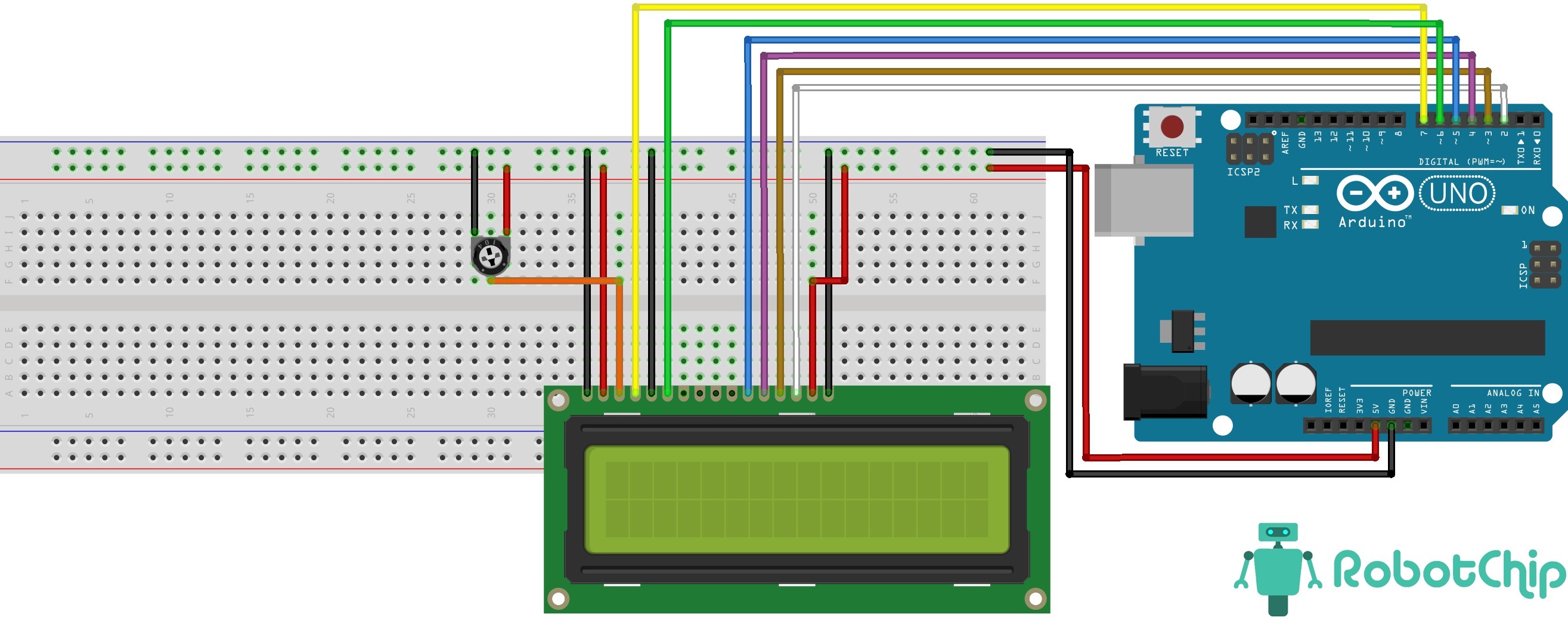
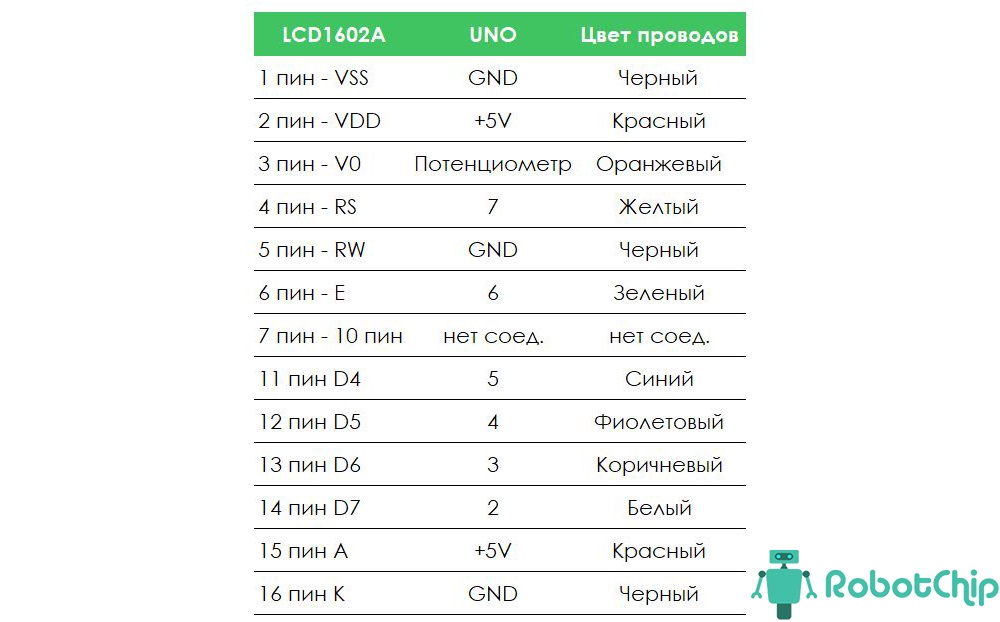
Подключение дисплея к макетной плате будет осуществляться через штыревые контакты PLS-16 (их необходимо припаять к дисплею). Установим модуль дисплея в плату breadboard и подключим питание VDD (2-й контакт) к 5В (Arduino) и VSS (1-й контакт) к GND (Arduino), далее RS (4-й контакт) подключаем к цифровому контакту 8 (Arduino). RW (5-й контакт) заземляем, подключив его к GND (Arduino), затем подключить вывод E к контакту 8 (Arduino). Для 4-разрядного подключения необходимо четыре контакта (DB4 до DB7). Подключаем контакты DB4 (11-й контакт), DB5 (12-й контакт), DB6 (13-й контакт) и DB7 (14-й контакт) с цифровыми выводами Arduino 4, 5, 6 и 7. Потенциометр 10K используется для регулировки контрастности дисплея, схема подключения LCD дисплея 1602а, показана ниже
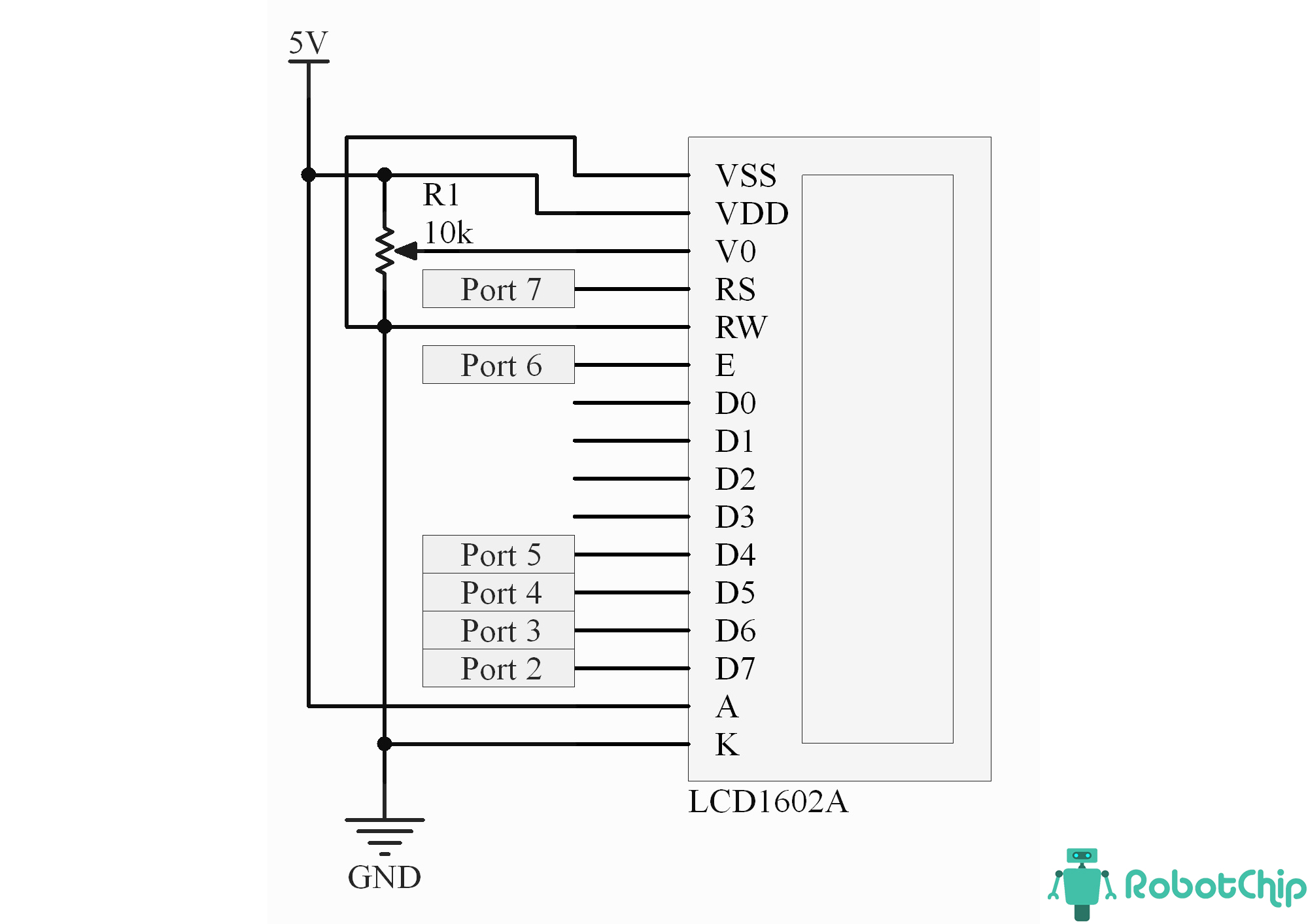
Библиотека уже входит в среду разработки IDE Arduino и нет необходимости ее устанавливать. Скопируйте и вставьте этот пример кода в окно программы IDE Arduino и загрузите в контроллер.
Источник:










